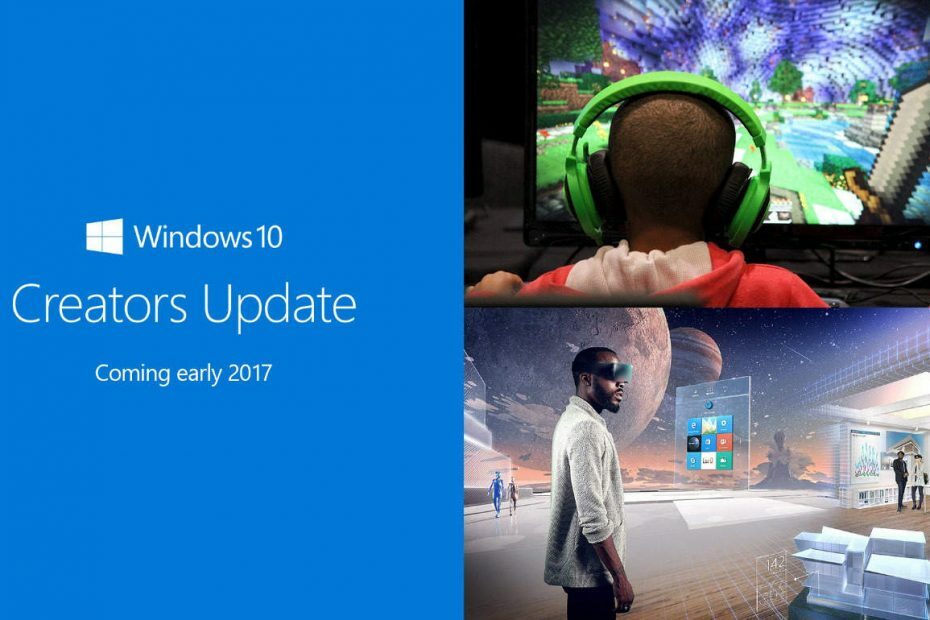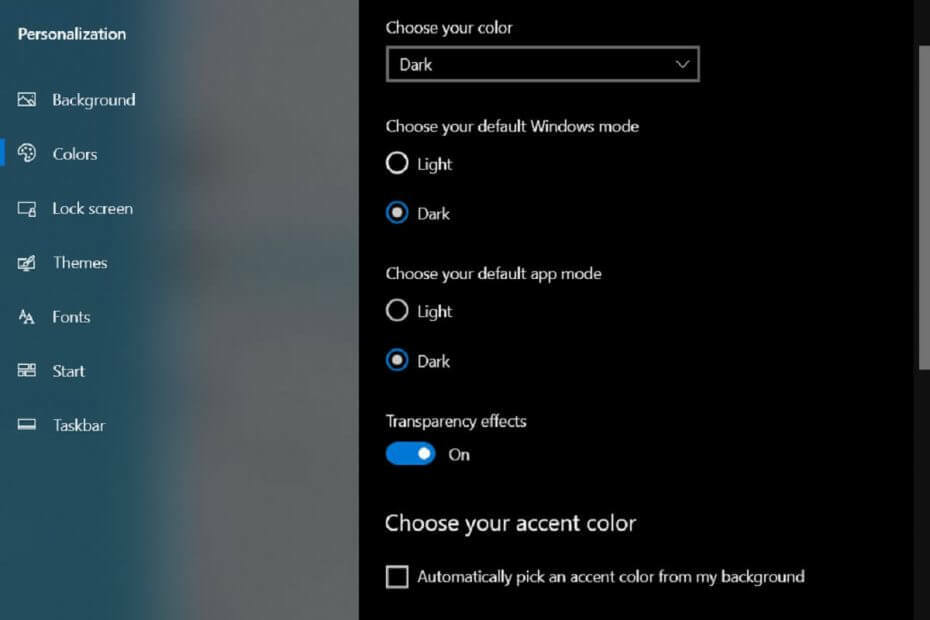תוכנה זו תשמור על מנהלי ההתקנים שלך, ובכך תשמור עליך מפני שגיאות מחשב נפוצות ותקלות חומרה. בדוק את כל הנהגים שלך כעת בשלושה שלבים פשוטים:
- הורד את DriverFix (קובץ הורדה מאומת).
- נְקִישָׁה התחל סריקה למצוא את כל הנהגים הבעייתיים.
- נְקִישָׁה עדכן מנהלי התקנים כדי לקבל גרסאות חדשות ולהימנע מתקלות במערכת.
- DriverFix הורד על ידי 0 קוראים החודש.
אלה מכם שאוהדים התאמה אישית של שולחן העבודה שלך משמשים כנראה לשנות תכופות את הנושאים שלך, טפטים וכו '
עם זאת, בשלב מסוים ייתכן שתתקבל בשגיאה המונעת ממך לעשות זאת.
שגיאה זו מסומנת בדרך כלל: לא ניתן להחיל את ערכת הנושא הזו על שולחן העבודה של Windows 10.
אמנם בכלל לא פורץ מערכת, אבל זה יכול להיות די מעצבן.
מה מונע ממך להחיל ערכות נושא בשולחן העבודה?
אלה הסיבות הנפוצות ביותר לכך שאתה עלול להיתקל בשגיאה זו:
- סנכרון נושאים במספר חשבונות
- ייתכן שעיצובים או שירותי מנהל חלונות שולחן העבודה אינם פועלים כראוי
- האפשרות הסר תמונות רקע (אם קיימות).
מה לעשות אם אינך יכול להחיל ערכות נושא בשולחן העבודה
1. השבת את סנכרון העיצוב בחשבונות שלך
- ללחוץ מפתח Windows + אני
- אתר ולחץ על חשבונות
- לך ל סינכרון בכרטיסיית ההגדרות שלך
- בדוק בקטע הגדרות הסנכרון האישיות את הערך שנקרא נושא
- גרור את המחוון כדי שתוכל להשבית את סנכרון העיצוב האוטומטי בחשבונות שלך
- איתחול המחשב האישי שלך

2. ודא כי ערכות הנושא ושירותי מנהל חלונות שולחן העבודה פועלים
- ללחוץ מפתח Windows + ר
- סוּג control.exe
- פעם ה לוח בקרה חלון נפתח, לחץ על צפה על ידי
- בחר אייקונים גדולים
- למצוא את ה כלים אדמיניסטרטיביים כְּנִיסָה
- למצוא את ה ערכות נושא או ה מנהל חלונות שולחן העבודה שירות ברשימה
- לחץ לחיצה ימנית עליו ובחר נכסים
- מַעֲרֶכֶת סוג הפעלה ל אוֹטוֹמָטִי

יש סיכוי שתקבל הודעת שגיאה שכותרתה:
Windows לא הצליחה להפעיל את השירות במחשב מקומי. שגיאה 1079: החשבון שצוין עבור שירות זה שונה מהחשבון שצוין עבור שירותים אחרים הפועלים באותו תהליך.
אם זה המצב:
- בצע צעדים מחדש 1 ל 7 מלמעלה
- עבור אל התחבר הכרטיסייה
- הקלק על ה לְדַפדֵף לַחְצָן
- הקלד את שם חשבונך תחת ה- הזן את שם האובייקט לבחירה תיבת כניסה
- נְקִישָׁה בסדר
- הקלד את הסיסמה של חשבונך סיסמה קופסא
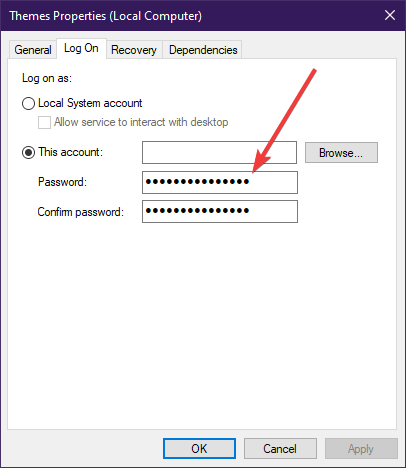
3. בטל את הסימון של האפשרות הסר תמונות רקע (היכן שניתן)
- ללחוץ מפתח Windows + ר
- סוּג control.exe
- פעם ה לוח בקרה חלון נפתח, לחץ על צפה על ידי
- בחר קטגוריה
- נְקִישָׁה קלות גישה
- בחר מטב תצוגה חזותית
- בטל את הסימון בתיבה שליד הסר תמונות רקע
- להגיש מועמדות את השינויים שביצעת

בצע את השלבים הבאים, תוכל לשנות שוב את נושא המחשב האישי שלך ולהפוך אותו להתאים לטעם המשתנה שלך.